Datos de antigüedad
Antigüedad agrupa los registros de una tabla en períodos de antigüedad sobre la base de los valores del campo fecha o fechahora, y cuenta la cantidad de registros de cada período.
Algunos usos comunes de la expiración incluyen la evaluación de tendencias de ventas, la revisión de volúmenes de transacción y la agrupación de facturas por número de días pendientes.
Por ejemplo, podría clasificar por antigüedad una tabla de cuentas por cobrar, sobre la base del campo de fecha de la factura, y agruparlas en registros de períodos de 30 días (facturas desde la fecha de corte a los 29 días anteriores, de los 30 días anteriores a los 59 días, anteriores y así en adelante) y encontrar la cantidad total de facturas pendientes para cada período.
Nota
Si bien puede determinar la antigüedad sobre la base de los valores de fechahora, solo se considerará la porción de la fecha de los valores. La porción de hora se ignora. No se puede establecer la expiración sobre los datos de la hora solamente.
Subtotalización de campos numéricos
Al utilizar la antigüedad, puede calcular el subtotal de uno o más campos numéricos. En el ejemplo anterior, podría calcular el subtotal del campo del importe de la factura para determinar el importe total de las facturas pendientes para cada período de antigüedad.
Cómo funcionan los períodos de antigüedad
Los períodos de antigüedad se basan en los intervalos de fechas (es decir, en la cantidad de días) medidos hacia atrás desde alguna de las siguientes opciones:
- La fecha actual del sistema
- Una fecha de corte que usted especifica, como la fecha de finalización del período fiscal
Si especifica un intervalo de fechas único de 30, se crea un período de antigüedad que incluye todas las fechas de los 30 días anteriores a la fecha de corte.
Si especifica varios intervalos de fechas, crea varios períodos de antigüedad. Puede especificar los intervalos de fecha como punto de partida para cada período de expiración, por ejemplo, 0, 90 y 120 días, o puede aceptar las definiciones predeterminadas de 0; 30; 60; 90; 120; y 10.000 días.
Para aislar registros con fechas que probablemente no sean válidas, se usa un intervalo de 10.000 días o un intervalo final adecuado que usted puede especificar.
La tabla que se incluye a continuación muestra de qué manera se combinan la fecha de corte y los intervalos de fecha para crear cinco períodos de antigüedad, así como las fechas que se incluyen en cada período.
| Fecha de corte | Intervalos de fechas | ||||
|---|---|---|---|---|---|
| 31 dic 2016 | 0 | 30 | 60 | 90 | 120 |
| incluye: 31 dic 2016 a 02 dic 2016 |
incluye: 01 dic 2016 a 02 nov 2016 |
incluye: 01 nov 2016 a 03 oct 2016 |
incluye: 02 oct 2016 a 02 sep 2016 |
incluye: 01 sep 2016 a fecha más antigua |
|
La opción Estadísticas
La opción Incluir las estadísticas para los campos de subtotal permite calcular los valores promedio, mínimo y máximo de cada campo numérico subtotalizado. En el ejemplo anterior, al usar la opción estadísticas se calcularía el importe promedio, mínimo y máximo de las facturas de cada grupo de antigüedad.
Antigüedad en detalle
La Antigüedad realiza las siguientes operaciones:
|
Operación |
Ubicación en Resultados de expiración |
|---|---|
|
Agrupa los registros en periodos de expiración en base a fechas límite e intervalos de fecha |
Campo Días |
|
Cuenta (subtotaliza) el número de registros en cada periodo de expiración y calcula el porcentaje de la cuenta total representado por cada subtotal |
Campo Recuento Campo Porcentaje de recuento |
|
Suministra la antigüedad mínima y máxima de los registros (es decir, la más reciente y la más antigua) |
no se ve |
|
Subtotaliza opcionalmente los valores de uno o más campos numéricos para cada periodo de expiración, y para el primer campo seleccionado calcula el porcentaje del valor total representado por cada subtotal |
Campo Monto de transacción Campo Porcentaje de campo. |
|
Si lo desea, calcula los valores promedio, mínimo y máximo de cada campo numérico subtotalizado |
no se ve |
|
Proporciona totales de todos los campos numéricos incluidos en los resultados de salida |
Fila Totales |
|
Divide opcionalmente los resultados de salida basados en los valores de un campo carácter como la ID del cliente o el tipo de transacción (requiere que el campo carácter se ordene antes de la expiración) |
no se ve |
Resultados de expiración
Resultados de salida que se obtienen:
- con la antigüedad por fecha de factura en la tabla de cuentas por cobrar
(la tabla Ar en ACL DATA\Archivos de datos de muestra\Proyecto de muestra.ACL)
- con el cálculo del subtotal del importe de la transacción
- con el uso de períodos de antigüedad de 30 días
- con el envío de los resultados a la pantalla
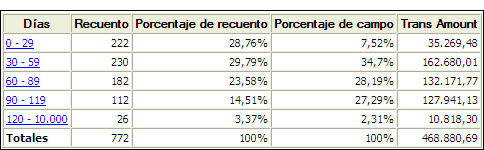
Nota
Si envía los resultados a la pantalla o un gráfico, el gráfico muestra los subtotales de las cuentas para cada periodo de expiración, o los subtotales numéricos si incluye uno o más campos de subtotal numéricos en la operación de expiración.
Pasos
Puede calcular la antigüedad de los datos agrupando los registros de una tabla en períodos de antigüedad.
Si lo desea, puede incluir los siguientes cálculos para los campos numéricos asociados en cada período: subtotal, valor promedio, valor mínimo, valor máximo.
- Seleccione .
- En la ficha Principal, realice una de las siguientes acciones:
Seleccione el campo en el cual se basará la antigüedad de la lista desplegable Calcular la antigüedad.
Haga clic en Calcular la antigüedad para seleccionar el campo o para crear una expresión.
- En el campo Fecha límite, deje la fecha actual predeterminada o realice uno de los siguientes pasos para especificar una fecha límite diferente:
- Edite la fecha directamente en el campo Fecha límite.
- Haga clic en la flecha de dirección abajo para seleccionar una fecha del calendario. Puede usar las flechas izquierda o derecha para avanzar o retroceder un mes al mismo tiempo o haga clic en el mes y año o década en la parte central superior del calendario para avanzar o retroceder en intervalos mayores de tiempo.
Especificar una fecha límite diferente le permite alinear el inicio del primer período de expiración con la fecha, tal como una fecha de finalización del período fiscal. Si deja la fecha predeterminada, el primer período de expiración comienza en la fecha actual, la cual puede o no puede ser adecuada para su análisis.
- Introduzca los períodos de expiración para usarlos en el cuadro de texto Períodos de expiración o mantenga los valores predeterminados.
Los valores del período de expiración deben introducirse en días. Cada valor debe introducirse en una línea separada de menor a mayor (desde el más reciente hasta el más antiguo). El valor ‘0’ especifica que el primer período de antigüedad comienza en la fecha de corte especificada. El valor final especifica el final del período de expiración mayor.
Nota
Puede cambiar los valores que se utilizan para los períodos de antigüedad predeterminados seleccionando y actualizando los Períodos de antigüedad en la ficha Fecha y hora.
-
Opcional. Seleccione uno o más Campos de Subtotal o haga clic en Campos de Subtotal para seleccionar el campo(s) de subtotal o para crear una expresión.
El orden en que seleccione los campos de subtotal es el orden en el cual aparecen las columnas en los resultados. Si está anexando los resultados a una tabla de Analytics existente, la selección y el orden de columna deben ser idénticos a la selección de columna y el orden en la tabla existente.
-
Si hay registros en la vista principal que desee excluir del procesamiento, introduzca una condición en el cuadro de texto Si, o haga clic en Si para crear un enunciado IF usando Generador de expresiones.
Nota
La condición IF se evalúa únicamente con los registros que quedan en una tabla después de aplicar las opciones de alcance (First, Next y While).
El enunciado IF considera todos los registros en la vista principal y filtra los que no cumplan la condición especificada.
- Opcional. Seleccione Incluir las estadísticas para los campos de subtotal si desea calcular los valores promedio, mínimo y máximo de cada campo numérico subtotalizado.
Debe seleccionar al menos un campo subtotal para incluir estadísticas.
- Haga clic en la ficha Salida.
- Seleccione la opción de salida correspondiente en el panel En:
- Pantalla - Seleccione esta opción para mostrar los resultados en el área de visualización Analytics. Si su tabla resultante contiene una gran cantidad de registros, resulta más rápido y útil guardar los resultados en un archivo en lugar de mostrarlos en pantalla.
- Imprimir - Seleccione esta opción para enviar los resultados a la impresora predeterminada.
- Gráfico - Seleccione esta opción para crear un gráfico de los resultados y mostrarlo en el área de visualización Analytics.
- Archivo – Seleccione esta opción para guardar o anexar los resultados a un archivo de texto. El archivo se guarda fuera de Analytics.
Nota
Las opciones de salida que no se aplican a una operación de análisis en particular se desactivan.
- Si seleccionó Archivo como el tipo de salida, especifique la siguiente información en el panel Como:
- Tipo de archivo – Archivo de texto ASCII o Archivo de texto Unicode (dependiendo de cuál edición de Analytics esté utilizando) es la única opción. Guarda los resultados en un nuevo archivo de texto, o anexar los resultados a un archivo de texto existente.
- Nombre - Escriba un nombre de archivo en el cuadro de texto Nombre. O haga clic en Nombre e introduzca el nombre del archivo, o seleccione un archivo existente en el cuadro de diálogo Guardar o Guardar archivo como para sobrescribir o anexar al archivo. Si Analytics pre-completa un nombre de archivo, puede aceptar el nombre pre-completado o cambiarlo.
También puede especificar una ruta de acceso absoluta o relativa, o navegar a una carpeta diferente, para guardar o anexar el archivo en una ubicación distinta a la ubicación del proyecto. Por ejemplo: C:\Resultados\Salida.txt o Resultados\Salida.txt.
- Local –Inhabilitado y seleccionado. Saving guardar el archivo localmente es la única opción.
- Dependiendo del tipo de salida, puede opcionalmente especificar un Encabezado y/o un Pie de página en los cuadros de texto.
Los encabezados y pies de página están centrados como opción predeterminada. Escriba un corchete de ángulo izquierdo (<) antes del texto de encabezado o pie de página para alinear el texto hacia la izquierda. Haga clic en Encabezado o Pie de página para introducir un encabezado o pie de página de más de una línea. Otra posibilidad consiste en introducir un “punto y coma” (;) como carácter de interrupción de línea en el cuadro de texto de encabezado o pie de página. La alineación hacia la izquierda de múltiples líneas exige un corchete de ángulo izquierdo al comienzo de cada línea.
- Haga clic en la ficha Propiedades.
- Seleccione la opción correspondiente en el panel Alcance.
- Todos - Esta opción está seleccionada como opción predeterminada. Déjela seleccionada para especificar que todos los registros en la vista principal sean procesados.
- Primero - Seleccione esta opción e introduzca un número en el cuadro de texto para comenzar el procesamiento en el primer registro en la vista principal e incluir sólo el número especificado de registros.
- Siguiente - Seleccione esta opción e introduzca un número en el cuadro de texto para comenzar el procesamiento en el registro actualmente seleccionado en la vista principal e incluir sólo el número especificado de registros. El número de registro real en la columna más a la izquierda debe ser seleccionado, no datos en la fila.
- Mientras - Seleccione esta opción para usar un enunciado WHILE para limitar el procesamiento de registros en la vista principal basándose en un criterio o un conjunto de criterios. Usted puede introducir una condición en el cuadro de texto Mientras, o hacer clic en Mientras para crear un enunciado WHILE utilizando Generador de expresiones.
Un enunciado WHILE permite que los registros en la vista principal sean procesados sólo mientras la condición especificada se evalúe como verdadera. Tan pronto como la condición se evalúa como falsa, el procesamiento termina, y no se consideran más registros. Puede utilizar la opción Mientras junto con las opciones Todos, Primero o Siguiente. El procesamiento de registros se detiene en cuanto se alcanza un límite.
Nota
El número de registros especificados en las opciones Primero o Siguiente hace referencia tanto al orden físico como al orden indexado de los registros de una tabla y hace caso omiso de cualquier filtrado u ordenación rápida aplicados a la vista. Sin embargo, los resultados de las operaciones analíticas respetan cualquier filtrado.
Si a una vista se aplica ordenación rápida, Siguiente se comporta como Primero.
- Seleccione Suprimir otros si desea excluir de los resultados cualquier valor que esté fuera de los períodos de antigüedad especificados.
- Si desea dividir los resultados de salida basados en los valores de un campo carácter, introduzca, el nombre del campo en el cuadro de texto Dividir, o haga clic en Dividir para seleccionar el campo o crear una expresión.
Por ejemplo, un resumen de antigüedad de una tabla de cuentas por cobrar pueden dividirse por cliente. La acción de Dividir sólo puede ser utilizada con un solo campo carácter; por esta razón, no se admiten desgloses anidados.
Nota
Para que la opción Dividir obtenga resultados significativos, el campo de caracteres debe ordenarse antes de la expiración.
- Si seleccionó Archivo como el tipo de salida y desea anexar los resultados de salida al final de un archivo de texto existente, seleccione Anexar a archivo existente.
- Haga clic en Aceptar.
Si imprime los resultados en la pantalla o en un gráfico, puede cambiar entre los dos tipos de salida usando los botones Texto y Gráfico en la parte inferior del área de visualización.
- Si aparece el mensaje de sobrescritura, seleccione la opción adecuada.